Transferir contenido de un smartphone Samsung a otro puede sonar complicado, pero gracias a interruptor inteligente es una de las cosas más fáciles que tendrás que hacer. La aplicación hace un buen trabajo al explicar las cosas cuando estás transfiriendo contenido de un dispositivo Android a otro para que no te sientas perdido en ningún momento durante el proceso.
Transferencia de contenido de Android a Android
Para comenzar, deberá descargar Smart Switch de Google Play en ambos dispositivos. Deberá seleccionar su dispositivo anterior, ya sea un dispositivo iOS o Android, y presionar Iniciar. Si está transfiriendo contenido de un Android a otro, deberá seleccionar cuál es el dispositivo de envío y cuál es el dispositivo de recepción. En el dispositivo de envío, presione «Conectar», y el dispositivo receptor debería recibir un mensaje que dice que el dispositivo x quiere enviarle contenido; simplemente toque «Recibir». Si el dispositivo tarda demasiado en conectarse, la aplicación le dará un código PIN que puede agregar manualmente. Esperemos que esto no sea necesario.
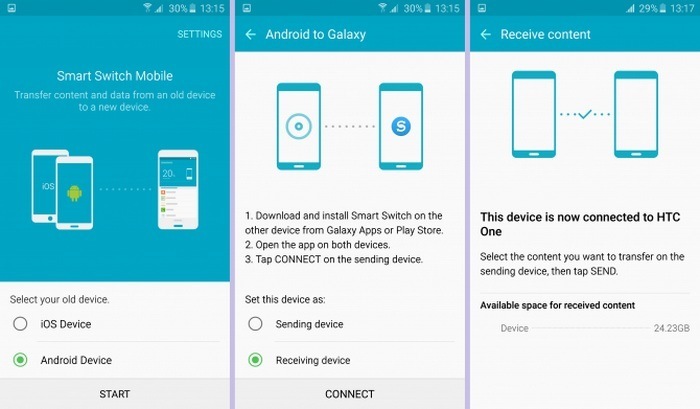
Para obtener el mejor resultado, los dos dispositivos (esto funciona para teléfonos inteligentes y tabletas) deben estar a unas cuatro pulgadas de distancia. El tiempo de transferencia dependerá de la cantidad de contenido que desee transferir. Si es mucho, es posible que desee comer algo o hacer su trabajo primero.
La aplicación que está en el dispositivo de envío le mostrará cuánto contenido se transferirá al nuevo dispositivo. De esa manera usted tiene una idea de cuánto tiempo va a tomar. Una vez conectados los dispositivos, eliges qué contenido quieres transferir tocando en los lápices que verás a la derecha; puede elegir entre Contactos, Calendario, Aplicaciones, Mensajes de texto, Imágenes, Registro de llamadas, Notas, Configuración de alarma WiFi y Fondo de pantalla.
Una opción que encontrará útil en Smart Switch es que le da la opción de seleccionar qué mensajes de texto desea transferir. Puede optar por transferir mensajes de texto de los últimos 30 días o de los últimos dos años. Incluso puede personalizarlo y agregar la fecha exacta que desee.
Transferencia de contenido de iTunes a Galaxy
Smart Switch incluso le permite transferir su contenido de iOS a su nuevo dispositivo Galaxy. Después de seleccionar «Importar desde iCloud», deberá escribir su ID y contraseña de Apple. Una vez hecho esto, la transferencia puede comenzar. Recuerda que la música y el video no se guardan en iCloud, por lo que deberás estar conectado a tu Mac o PC. No te preocupes si no tienes una cuenta de iCloud ya que la aplicación ofrece una alternativa. Los usuarios de iTunes pueden descargar todo su contenido a su PC o Mac y transferirlo a su nuevo dispositivo.
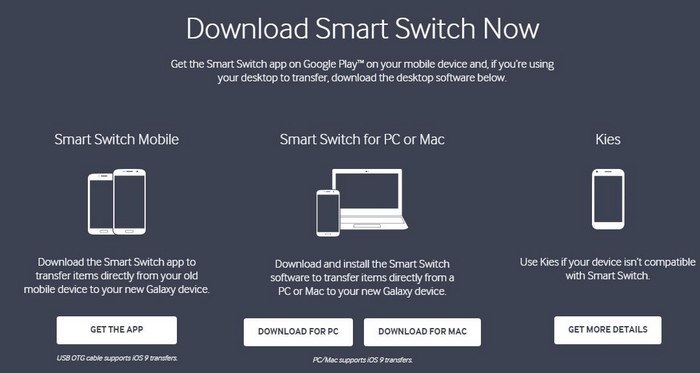
- Asegúrese de que su contenido esté respaldado y vaya al sitio de Samsung para descargar interruptor inteligente en su PC o Mac.
- Inicie la aplicación y solo conecte su teléfono cuando la aplicación se lo indique.
- Pulse Restaurar cuando vea la ventana emergente y cambie los datos para restaurar.
- En el primer menú desplegable del lado izquierdo, seleccione «Datos de dispositivos que no sean de Samsung».
- Elija el contenido que desea transferir -> Haga clic en Aceptar -> Restaurar ahora. ¡Sus datos están en camino!
Conclusión
Esta es una manera muy fácil de transferir su contenido de un dispositivo a otro. Con Smart Switch, puede obtener su nuevo contenido en su nuevo dispositivo, ya sea que el antiguo sea iOS u otro dispositivo Android. No olvides compartir el artículo y déjame saber lo que piensas sobre la aplicación en los comentarios.
